Tin tức
15 Chỉ Số Đo Lường Quan Trọng Nhất Trong Youtube Analytics
YouTube Analytics cung cấp cho các marketers một lộ trình chi tiết để tối ưu hoá hiệu suất của kênh dựa trên việc sử dụng các dữ liệu đã phân tích. Hãy bắt đầu với những chỉ số đo lường dưới đây để tiến gần hơn tới sự thành công của chiến lược video marketing.
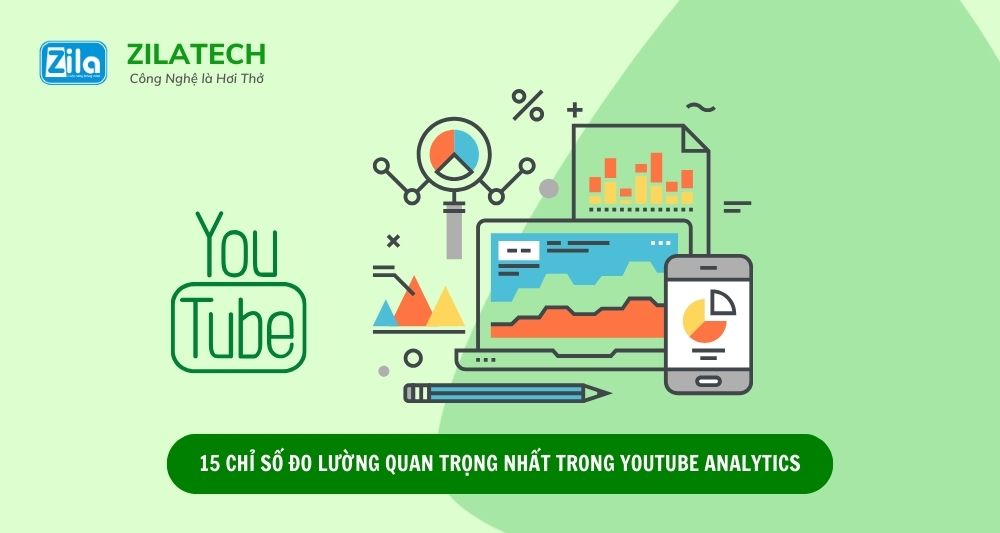
Cùng chủ đề:
- Top 6 Công Cụ SEO Youtube Hiệu Quả, Tăng Views Nhanh
- TOP 10 Công Cụ Tạo Video Bằng AI Từ Văn Bản Nhanh, Miễn Phí
1. 15 chỉ số quan trọng trong YouTube Analytics
1.1 Thời gian xem (watch time)
Là tổng số phút viewers đã dành ra để xem video. Đây là một số liệu quan trọng vì thuật toán của YouTube giả định rằng thời gian xem càng cao thì sức thu hút, hấp dẫn càng lớn, do đó, nền tảng sẽ dựa vào lượt view để đề xuất trong phần kết quả tìm kiếm.
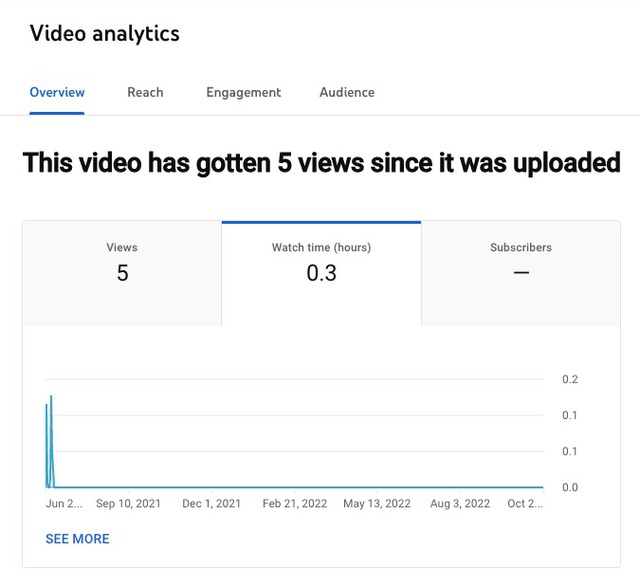
Trong báo cáo Thời gian xem, bạn có thể xem lượng thời gian xem mà video của bạn đã tích lũy được, xếp hạng từng video theo thời gian xem, nhóm các video theo chủ đề, phong cách và thời lượng để xác định loại video nào thu hút nhất.
Cách tìm Thời gian xem trong YouTube Studio: Analytics > Overview > Watch Time
1.2. Phần trăm xem trung bình (Average Percentage Viewed)
Là tỷ lệ phần trăm của mỗi video được hiển thị cho người xem trung bình. Khi YouTube nhận thấy video của bạn thu hút sự chú ý của mọi người, nền tảng sẽ trao cho video đó thứ hạng tìm kiếm và đề xuất cao hơn. Bạn có thể tìm thấy số liệu này trong báo cáo thời gian xem.
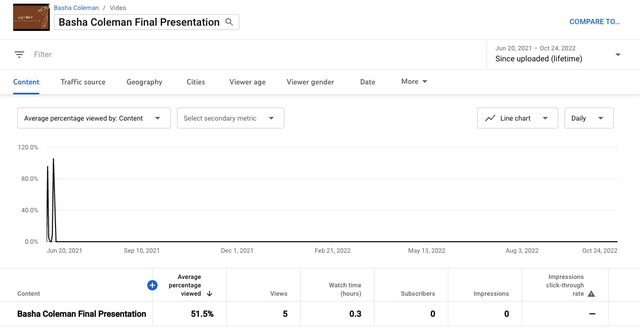
Cách tìm Tỷ lệ phần trăm được xem trung bình trong YouTube Studio: Analytics > Overview > Watch time > See More > Content > Watch time > More Metrics > Overview > Average percentage viewed
1.3. Thời lượng xem trung bình (Average View Duration)
Là tổng thời gian xem video chia cho tổng số lượt phát video, bao gồm cả số lượt phát lại. Thời lượng xem trung bình càng cao, Youtube sẽ càng có khả năng đề xuất video của bạn đến với nhiều người xem hơn.
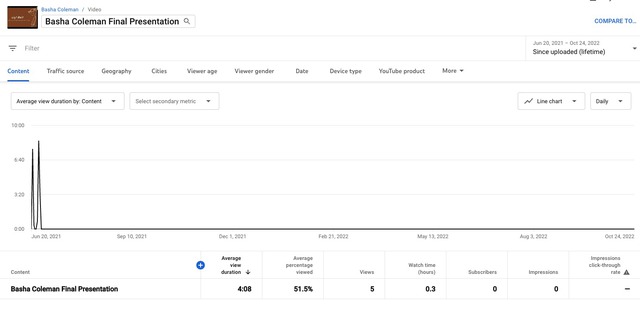
Cách tìm Thời lượng xem trung bình trong YouTube Studio: Analytics > See More > Watch time > More Metrics > Overview > Average view duration
1.4. Tỷ lệ giữ chân người xem (Audience Retention)
Chỉ số này cho biết thời điểm xem và rời khỏi video của người xem. Đây là tiêu chí để Youtube đánh giá xếp hạng tìm kiếm và đề xuất video đến với người dùng. YouTube khuyên bạn nên chú ý đến 15 giây đầu tiên của mỗi video.
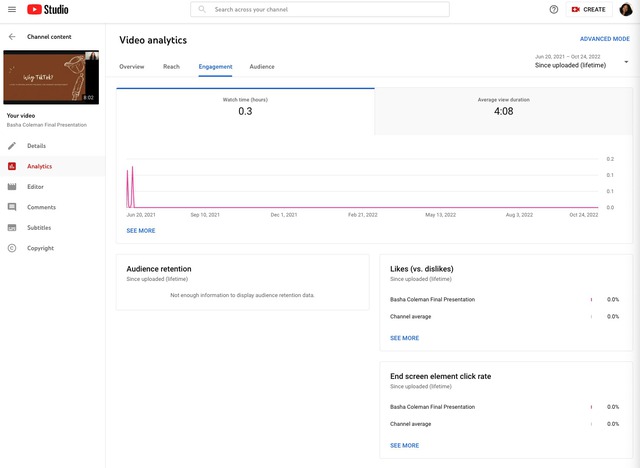
Biểu đồ biểu hiện tỷ lệ này sẽ bao gồm hai đường cong:
- Đường cong tỷ lệ giữ chân người xem tuyệt đối cho biết số lượt xem của từng khoảnh khắc trong video trên tổng số lượt xem video.
- Đường cong tỷ lệ giữ chân người xem tương đối cho biết khả năng giữ chân người xem của một video nào đó so với tất cả các video khác trên YouTube có thời lượng tương tự.
Cách tìm tỷ lệ giữ chân người xem trong YouTube Studio: Analytics > Engagement > Audience retention
1.5. Xem lại (Re-watches)
Số lượt xem lại là số lần người xem xem lại một số nội dung nhất định trong video. Nếu nhiều người đang xem lại một phần nội dung cụ thể trong video, nghĩa là họ quan tâm đến chủ đề mà video của bạn đang đề cập tại thời điểm đó.
Bạn có thể tìm thấy dữ liệu này trong biểu đồ tỷ lệ giữ chân người xem tuyệt đối. Chỉ số về lượt xem lại thường được biểu thị bằng các đường cong tăng dần trong biểu đồ.
Cách tìm Bản xem lại trong YouTube Studio: Analytics > Engagement > Audience retention > Absolute audience retention
1.6. Chỉ số tương tác (Engagements)
Comment, share, like và dislike cung cấp cho các nhà tiếp thị rất nhiều dữ liệu chất lượng có giá trị. Chẳng hạn như lượt like và dislike có thể giúp bạn xác định chủ đề video nào phù hợp nhất với khán giả.
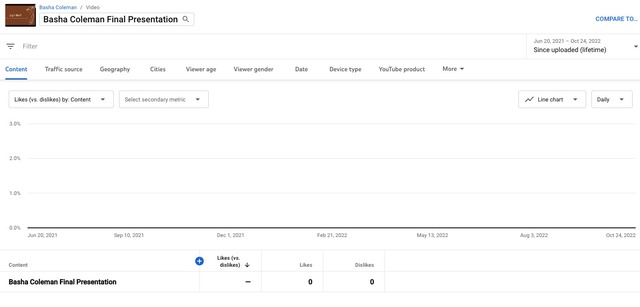
Cách tìm thấy mức độ tương tác trong YouTube Studio: Analytics > Engagement > Likes (vs. dislikes) > See More
1.7. Tỷ lệ nhấp của số lần hiển thị (Impressions Click-Through Rate – CTR)
Tỷ lệ nhấp chuột của số lần hiển thị đo lường tần suất người xem video trong phần đề xuất trang chủ hoặc tab thịnh hành.
Tỷ lệ nhấp cao có nghĩa là tiêu đề của bạn hấp dẫn và chủ đề video của bạn thu hút được nhiều khán giả phù hợp trên YouTube. Thông thường, tỷ lệ CTR thường tăng đột biến ngay sau khi bạn phát hành video, khi đó, những người đăng ký sẽ nhìn thấy video ở đầu trang chủ và nhấp vào video đó. Nhưng một khi video lan rộng ra ngoài đối tượng khán giả đã đăng ký, tỷ lệ nhấp sẽ có xu hướng giảm và sau đó duy trì ở mức ổn định.
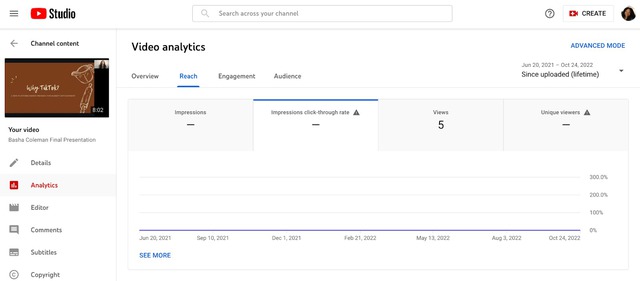
Bạn cũng có thể kết hợp số liệu này với tỷ lệ phần trăm đã xem trung bình và thời lượng xem trung bình để xem liệu mọi người có thực sự xem video của bạn sau khi họ nhấp vào video đó hay không.
Tỷ lệ nhấp cao là điều tuyệt vời nhưng nếu mọi người rời đi ngay khi bắt đầu video thì bạn cần xem xét điều chỉnh lại nội dung của mình.
Cách tìm thấy mức độ tương tác trong YouTube Studio: Analytics > Reach > Impressions click-through rate
1.8. Nhấp chuột vào thẻ (Card Clicks)
Card là bảng trượt khuyến khích mọi người thực hiện hành động mong muốn trong video, như xem video khác, đăng ký kênh hoặc nhấp qua một trang web khác. Tỷ lệ nhấp chuột vào thẻ cho bạn biết hành động của người xem thực hiện khi xem video. Phân tích số lượt nhấp vào thẻ sẽ giúp bạn khám phá thời điểm, vị trí và thời lượng tối ưu của thẻ cho các video sau này.

Cách tìm Lượt nhấp vào thẻ trong YouTube Studio: Analytics > Reach > See More > Impressions by: Content > More Metrics > Cards > Card Clicks
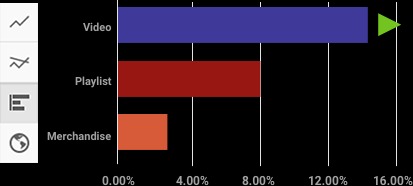
1.9. Tương tác với danh sách phát (Playlist Engagement)
Danh sách phát giúp người xem dễ dàng xem video theo chủ đề yêu thích và nhắc họ tiếp tục xem các video khác cùng trong danh sách, điều này giúp tăng thời gian xem cho kênh của bạn.
Số lượt xem trên mỗi lần bắt đầu danh sách phát là số lượt xem video trung bình thu thập được và thời gian trung bình trong danh sách phát là lượng thời gian trung bình mà người xem đã xem video. Nếu hai chỉ số này hoạt động kém, hãy thử tráo đổi thứ tự xuất hiện video trong danh sách phát bằng những video có tỷ lệ giữ chân cao hơn.
Cách tìm mức độ tương tác với danh sách phát trong YouTube Studio: Analytics > Engagement > See More > Watch Time > More Metrics > Playlists
1.10. Người xem duy nhất (Unique Viewers)
Người xem duy nhất là số lượng cá nhân ước tính xem video của bạn trong một khoảng thời gian nhất định. Số liệu này thực sự giúp bạn hiểu được quy mô thực tế của khán giả.
Bạn cũng có thể sử dụng số liệu này để đánh giá mức độ tương tác của người đăng ký với video. Để tăng hoạt động của người đăng ký, hãy yêu cầu người thiết lập thông báo cho video mới của bạn.
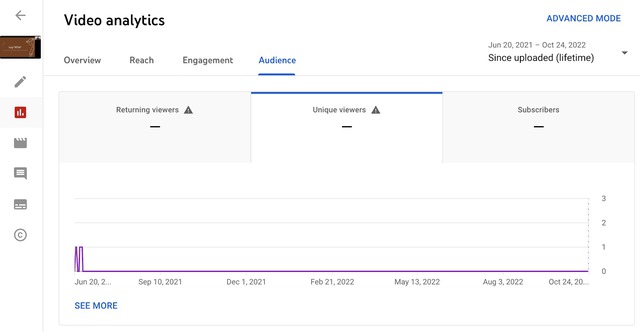
Cách tìm Người xem duy nhất trong danh sách phát trong YouTube Studio: Analytics > Audience > Unique viewers
1.11. Lượt xem trên người xem duy nhất (Views Per Unique Viewers)
Lượt xem trên người xem duy nhất là số lần người xem trung bình xem video của bạn. Số liệu này cho bạn biết liệu mọi người có thể xem hết video của bạn và tiếp tục xem lại video đó hay không.
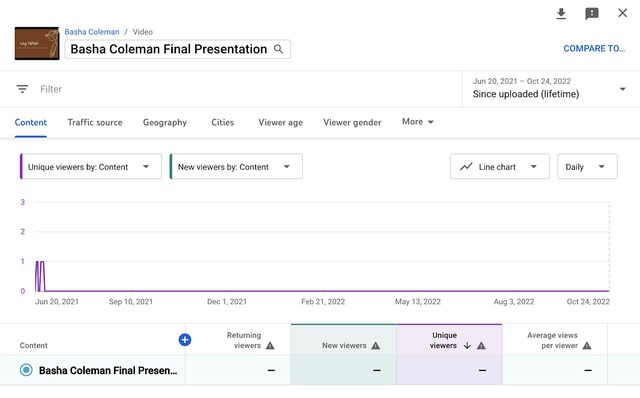
Các chủ đề video có nhiều lượt xem trên người xem duy nhất cũng có thể là chủ đề nội dung phổ biến nhất. Vì vậy, nếu bạn đề cập đến chúng nhiều hơn, bạn có thể tạo ra nhiều lượt xem, thời gian xem và người đăng ký hơn.
Cách tìm lượt xem trên người xem duy nhất trong danh sách phát trong YouTube Studio: Analytics > Audience > Unique viewers > See More > Average views per viewer
1.12. Nhân khẩu học
Nhân khẩu học sẽ giúp bạn hiểu rõ hơn về đối tượng của mình. Dữ liệu này giúp bạn xác định những người xem tích cực nhất và phân khúc đối tượng mục tiêu theo độ tuổi, giới tính và địa lý. Qua đó, bạn sẽ có thể điều chỉnh kế hoạch nội dung của mình cho phù hợp.
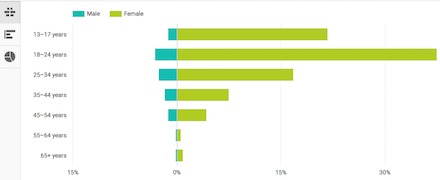
Cách tìm Nhân khẩu học trong YouTube Studio: Analytics > Audience > Age and Gender
1.13. Người đăng ký (Subscribers)
Người đăng ký là người hâm mộ trung thành nhất. Họ đã đưa ra cam kết công khai về thương hiệu, nội dung và giá trị của bạn. Người đăng ký cũng rất quan trọng vì YouTube sẽ gửi thông báo về video mới của bạn và giới thiệu chúng trên trang chủ của họ, giúp tạo ra nhiều lượt xem hơn. Kênh càng có nhiều người đăng ký thì video sẽ thu được càng nhiều thời gian xem.
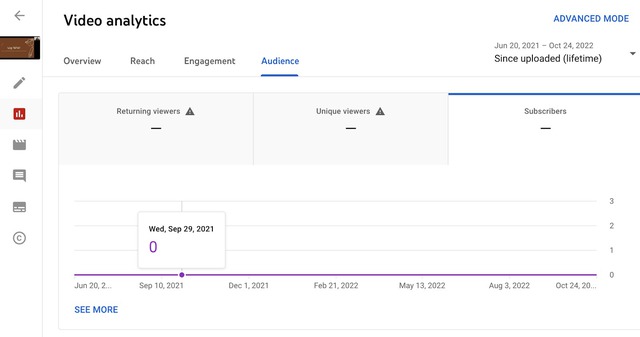
Báo cáo người đăng ký của YouTube sẽ cho bạn biết video, vị trí và khoảng thời gian nào có thêm và mất đi người đăng ký. Bạn có thể thu hút nhiều người đăng ký hơn bằng cách sử dụng CTA.
Cách tìm Người đăng ký trong YouTube Studio: Analytics > Audience > Subscribers
1.14. Nguồn lưu lượng truy cập (Traffic Sources)
Nguồn truy cập là tổng hợp tất cả những vị trí mà video có khả năng hiển thị đến người dùng như Search (công cụ tìm kiếm), suggested (lượt xem được đề xuất) và browse (video đề xuất) hay trang chủ.
Báo cáo Nguồn lưu lượng truy cập cho bạn biết cách người xem tìm thấy video của bạn và nguồn nào mang lại nhiều lượt xem và thời gian xem nhất. Bạn có thể sử dụng dữ liệu này để tối ưu hóa tốt hơn chiến lược quảng cáo video.
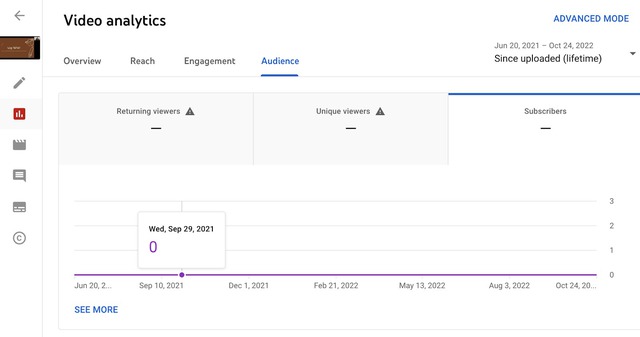
Cách tìm Nguồn lưu lượng truy cập trong YouTube Studio: Analytics > Audience > Subscribers > See More > Traffic Source
1.15. Từ khóa (Keywords)
Trong Báo cáo phạm vi tiếp cận của YouTube, nằm trong Báo cáo nguồn lưu lượng truy cập, bạn có thể xem các từ khóa tìm kiếm phổ biến nhất của người dùng. Nếu những tìm kiếm này hơi khác so với chủ đề video của bạn, hãy cân nhắc bổ sung nội dung vào video sao cho có chứa các từ khoá ấy. Nếu có sự khác biệt rõ ràng, hãy cân nhắc tạo video mới về từ khóa phổ biến này.
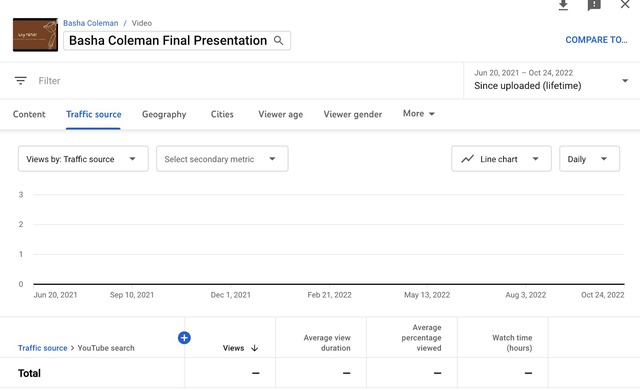
Cách tìm Từ khóa trong YouTube Studio: Analytics > Reach > YouTube Search terms
2. Cách truy cập vào YouTube Analytics
Theo Báo cáo xu hướng tiếp thị video năm 2023 của HubSpot, 77% nhà tiếp thị sử dụng YouTube để lưu trữ các video tiếp thị của doanh nghiệp. Bạn có thể truy cập YouTube Analytics thông qua trang web dành cho máy tính để bàn (PC) và ứng dụng dành cho thiết bị di động (Mobile) để theo dõi hiệu suất dựa trên dữ liệu. Cụ thể:
Trên máy tính để bàn: Hãy mở trang web YouTube trong trình duyệt của bạn. Đảm bảo bạn đã đăng nhập vào tài khoản Google mà bạn quản lý kênh YouTube.
Ở góc trên cùng bên phải, bạn sẽ thấy ảnh hồ sơ hình tròn của mình. Nhấp vào đây và chọn “YouTube Studio” từ menu thả xuống (trong trường hợp bạn có nhiều hơn 1 tài khoản, trước tiên bạn có thể phải chọn “Chuyển đổi tài khoản” và chọn tên kênh của mình).
Trong YouTube Studio, bạn sẽ thấy một bảng điều khiển ở phía bên trái nơi bạn có thể quản lý nội dung và kênh của mình. Trong danh sách này, bạn sẽ thấy “Analytics”, sau đó nhấp vào Analytics để mở bảng điều khiển.
Ở đầu trang tổng quan Analytics, bạn sẽ thấy thanh công cụ nơi bạn có thể truy cập tất cả các số liệu quan trọng. Chuyển đổi giữa phần tổng quan chính và các tùy chọn khác (Nội dung, Khán giả và Nghiên cứu) để đánh giá hiệu suất kênh YouTube. Ở góc trên cùng bên phải, bạn sẽ thấy tùy chọn ngày, sử dụng nếu muốn đánh giá số liệu theo từng khoảng thời gian cụ thể.
Một trong những cách mạnh mẽ nhất để truy cập phân tích YouTube là chọn ‘Chế độ nâng cao’ ở góc trên cùng bên phải phía trên bộ chọn ngày. Điều này sẽ mở ra một phiên bản phân tích YouTube chi tiết hơn, nơi bạn có thể tạo so sánh trên tất cả các số liệu sẵn có và tạo biểu đồ tùy chỉnh. Trong ‘Chế độ nâng cao’, bạn thậm chí có thể xuất phân tích và dữ liệu theo nhiều tùy chỉnh và phân tích sâu hơn.
Nếu bạn muốn xem số liệu phân tích của mình qua thiết bị di động, bạn cần tải riêng ứng dụng YouTube Studio xuống.
Tạm kết
Bằng cách cung cấp những thông tin chi tiết có giá trị, Youtube Analytics hỗ trợ các nhà sáng tạo và doanh nghiệp đánh giá được hiệu suất nội dung và đưa ra quyết định dựa trên dữ liệu.
CÔNG TY CP CÔNG NGHỆ ZILATECH
- Địa chỉ: Liên Bạt, Ứng Hòa, Hà Nội
- Điện thoại: 1900636891
- Email: VIP@Zila.vn
- Website: ZilaTech.vn